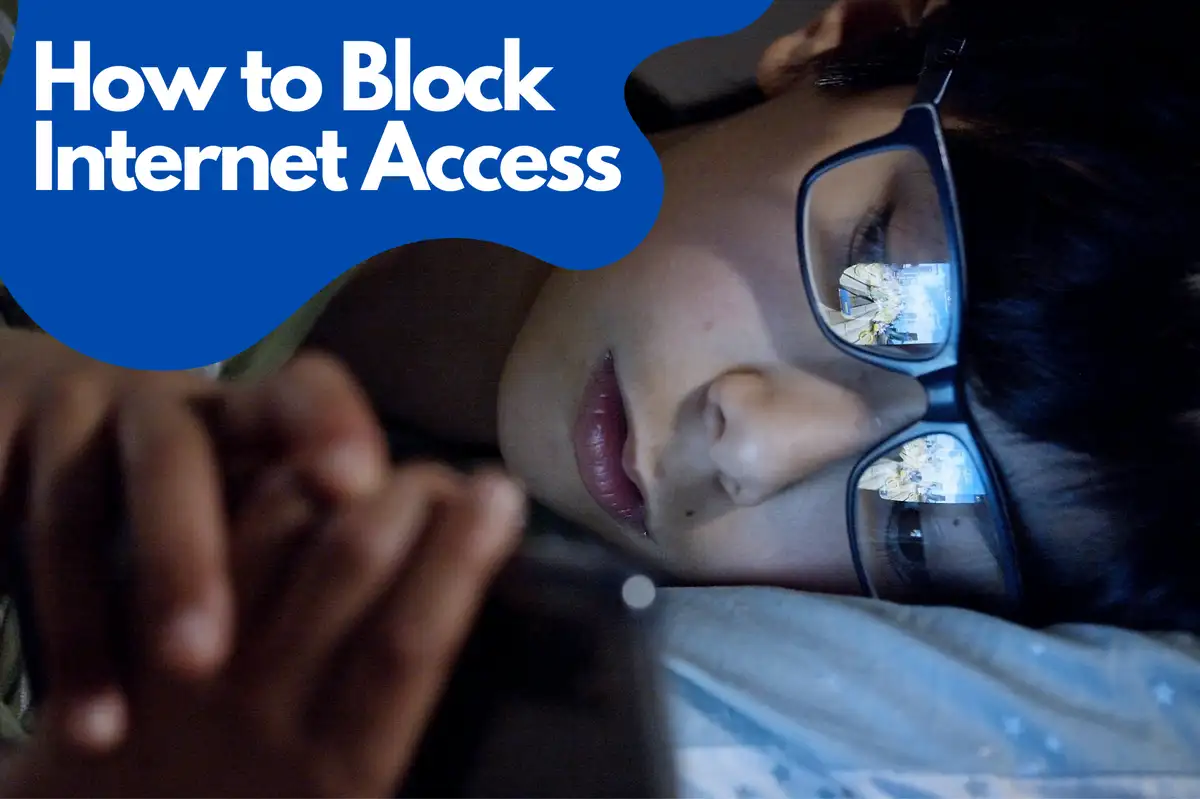Hogyan lehet letiltani az internet-hozzáférést bizonyos alkalmazások számára Androidon
Ebben az átfogó útmutatóban bemutatjuk, hogyan tilthatja le az internet-hozzáférést bizonyos alkalmazások számára az Android eszközén. Ha követi ezen lépések utasításait, biztosíthatja, hogy egyes alkalmazások ne fogyasszák az adatkeretét vagy ne veszélyeztessék a magánéletét az internetre való jogosulatlan csatlakozással.Miért érdemes letiltani az internet-hozzáférést bizonyos alkalmazások számára
Számos oka lehet annak, hogy miért szeretné letiltani az internet-hozzáférést bizonyos alkalmazások számára Android készülékén, például:- Adatvédelmi aggályok: Egyes alkalmazások érzékeny adatokat gyűjthetnek és továbbíthatnak tudta nélkül.
- Adathasználat: Bizonyos alkalmazások jelentős mennyiségű adatot fogyaszthatnak, ami túllépési díjakhoz vagy a kapcsolat lassulásához vezethet.
- Akkumulátor élettartama: Az internetet folyamatosan elérő alkalmazások gyorsabban meríthetik az akkumulátort.
- Teljesítmény: Az internet-hozzáférés korlátozása segíthet javítani az eszköz általános teljesítményét a háttértevékenység csökkentésével.
Beépített Android beállítások használata
Az Android beépített lehetőségeket kínál az internet-hozzáférés korlátozására egyes alkalmazások esetében. Így teheted meg:- Nyisd meg az Android eszközöd Beállítások alkalmazását.
- Koppints az Alkalmazások és értesítések menüpontra.
- Koppints arra az alkalmazásra, amelynél korlátozni szeretnéd az internet-hozzáférést.
- Koppints a Mobil adatok és Wi-Fi vagy Adathasználat menüpontra (az eszközödtől függően).
- Kapcsold ki a Wi-Fi és Mobil adatok kapcsolókat.
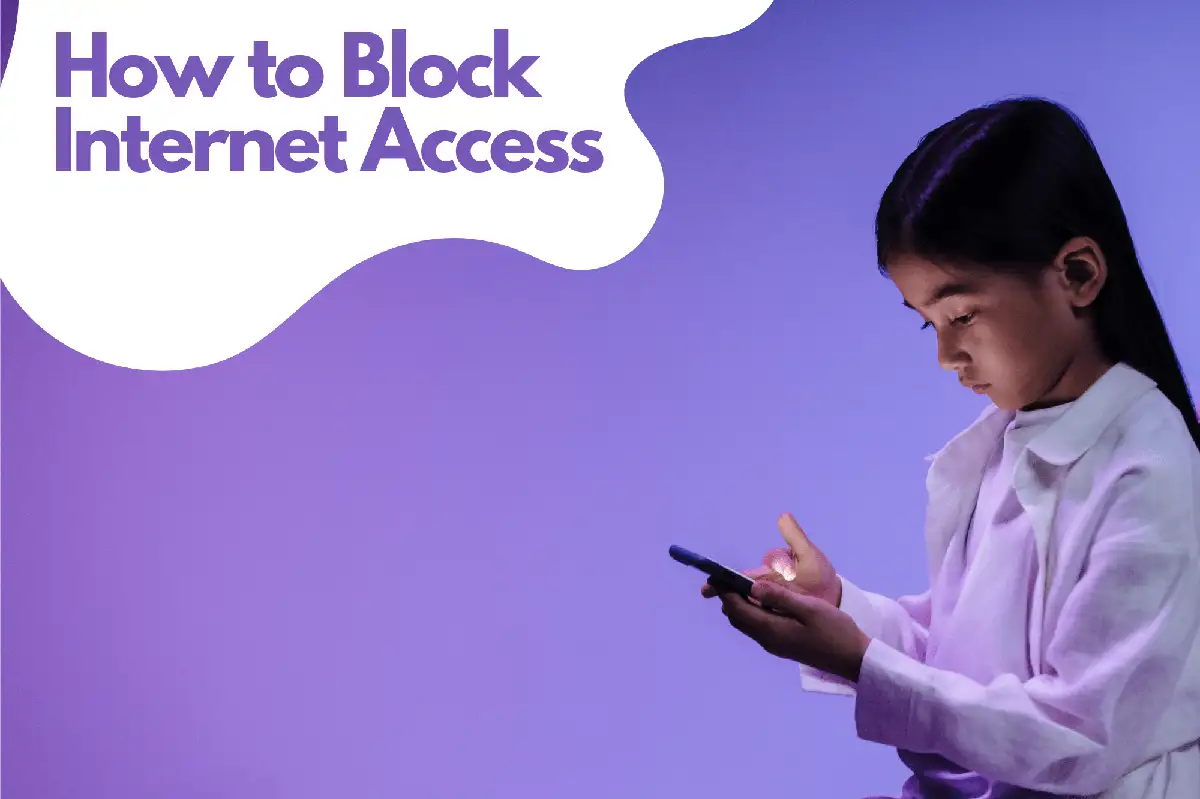
Internet hozzáférés blokkolása harmadik fél alkalmazásokkal
Ha nagyobb kontrollt szeretnél az alkalmazások internet-hozzáférése felett, fontold meg harmadik fél alkalmazások használatát. Íme két népszerű lehetőség:Avosmart szülői felügyelet alkalmazás
Az egyik vezető szülői felügyeleti platform a világon, lehetővé téve a szülők számára, hogy hatékonyan kezeljék a játékok és webhelyek képernyőidejét. Ez a platform tiszta képet nyújt a szülőknek arról, hogy gyermekeik mennyi időt töltenek különböző médiákon. Az Avosmart segítségével a szülők szorosan nyomon követhetik gyermekük tevékenységét a közösségi médiában, és reagálhatnak az online érzelmi bántalmazás eseteire. A szülők láthatják, mely közösségi média platformokat használják gyermekeik, kivel beszélnek, és miről beszélnek. Ezenkívül rendelkeznek azzal a lehetőséggel, hogy blokkolják az adott alkalmazásokat . Fontos megjegyezni, hogy a szülőknek nem kell hozzáférést szerezniük gyermekük közösségi média fiókjaihoz a megfigyelés engedélyezéséhez. Az Avosmart úgy lett kialakítva, hogy megvédje gyermekét. Cikkünk kontextusában az Avosmart további ellenőrzési és biztonsági rétegként szolgálhat azoknak a szülőknek, akik szeretnék blokkolni bizonyos alkalmazások internet-hozzáférését gyermekeik Android-eszközein. Az Android beépített beállításainak vagy harmadik féltől származó alkalmazások, mint például a NetGuard és a NoRoot Firewall, valamint az Avosmart szülői felügyeleti funkcióinak kombinálásával a szülők átfogó megoldást hozhatnak létre gyermekeik online élményeinek kezelésére és védelmére.NetGuard: Egy nyílt forráskódú megoldás
NetGuard egy nyílt forráskódú, root jogokat nem igénylő tűzfal, amely lehetővé teszi az internet-hozzáférés blokkolását bizonyos alkalmazások esetében. Így használhatod:- Töltsd le és telepítsd a NetGuard alkalmazást a GitHub-ról .
- Nyisd meg a NetGuard alkalmazást és engedélyezd a szükséges jogosultságokat.
- Görgesd végig az alkalmazások listáját, és keresd meg azt, amelyiket blokkolni szeretnéd.
- Koppints az alkalmazás nevére a beállításai eléréséhez.
- Kapcsold ki az Engedélyezze a Wi-Fi-t és az Engedélyezze a Mobilt kapcsolókat.
NoRoot Firewall: Egy felhasználóbarát opció
NoRoot Firewall egy másik népszerű, felhasználóbarát lehetőség az internet-hozzáférés tiltására. Íme, hogyan kell beállítani:- Töltsd le és telepítsd a NoRoot Firewall alkalmazás a Google Play-ről .
- Nyissa meg a NoRoot Firewall alkalmazást, és adja meg a szükséges engedélyeket.
- Érintse meg az Alkalmazások fület.
- Görgesd végig az alkalmazások listáját, és keresd meg azt, amelyiket blokkolni szeretnéd.
- Koppints az alkalmazás nevére a beállításai eléréséhez.
- Kapcsold ki az Engedélyezze a Wi-Fi-t és az Engedélyezze a Mobilt kapcsolókat.
Alkalmazás adatfelhasználásának figyelése
Az alkalmazás adatfelhasználásának nyomon követéséhez és az internet-hozzáférési korlátozások hatékony működésének biztosításához kövesse ezeket a lépéseket:- Nyisd meg az Android eszközöd Beállítások alkalmazását.
- Érintse meg a Hálózat és Internet elemet.
- Érintse meg az Adatfelhasználás elemet.
- Érintse meg az Alkalmazás adatfelhasználás vagy Mobil adatfelhasználás elemet (a készülékétől függően).
- Böngésszen az alkalmazások listájában az adatfelhasználásuk megtekintéséhez.
Gyakran Ismételt Kérdések az Alkalmazások Internet-hozzáférésének Korlátozásáról
Az alábbiakban néhány gyakran ismételt kérdést talál az eszközökön található alkalmazások internet-hozzáférésének korlátozásáról.Korlátozhatja az alkalmazások internet-hozzáférését?
Igen, korlátozhatja az internet-hozzáférést az eszközökön található specifikus alkalmazások számára, mind Android, mind iOS rendszeren. Beépített beállításokat vagy harmadik féltől származó alkalmazásokat használhat az alkalmazások internet-hozzáférésének szabályozására és korlátozására.Hogyan korlátozhatom az internet-hozzáférést?
Az internet-hozzáférés korlátozásához az eszközön kövesse ezeket a lépéseket: Android esetén:- Nyissa meg a Beállítások alkalmazást.
- Koppints az Alkalmazások és értesítések menüpontra.
- Válassza ki azt az alkalmazást, amelyhez korlátozni szeretné az internet hozzáférést.
- Koppints a Mobil adatok és Wi-Fi vagy Adathasználat menüpontra (az eszközödtől függően).
- Kapcsold ki a Wi-Fi és Mobil adatok kapcsolókat.
- Nyissa meg a Beállítások alkalmazást.
- Koppintson a Képernyőidőre.
- Koppintson a Tartalom- és adatvédelmi korlátozásokra.
- Adja meg a Képernyőidő-jelkódot, ha kéri.
- Koppintson az Alkalmazáskorlátok lehetőségre, és állítson be korlátokat bizonyos alkalmazásokra vagy alkalmazáskategóriákra.
Hogyan tudom vezérelni a mobilinternet-hozzáférésemet?
A mobilinternet hozzáférésének vezérléséhez ezt teheti:- Állítson be adathasználati korlátokat a készülék beállításaiban.
- Használjon harmadik fél által fejlesztett alkalmazásokat, mint például a NetGuard vagy a NoRoot Firewall, hogy blokkolja az internet hozzáférését bizonyos alkalmazások számára.
- Kapcsolja ki a mobiladatokat vagy a Wi-Fi-t, amikor nincs használatban.
- Engedélyezze az Adattakarékos módot vagy az Alacsony adatmódot a készülékén.
Hogyan tilthatom le az internet hozzáférést bizonyos alkalmazásokhoz?
Az internet hozzáférés tiltásához bizonyos alkalmazásokhoz, kövesse ezeket a lépéseket: Android esetén:- Nyissa meg a Beállítások alkalmazást.
- Koppints az Alkalmazások és értesítések menüpontra.
- Válassza ki azt az alkalmazást, amelyhez le szeretné tiltani az internet hozzáférést.
- Koppints a Mobil adatok és Wi-Fi vagy Adathasználat menüpontra (az eszközödtől függően).
- Kapcsold ki a Wi-Fi és Mobil adatok kapcsolókat.
- Nyissa meg a Beállítások alkalmazást.
- Koppintson a Mobiladatok vagy a Mobilinternet (régiótól függően) lehetőségre.
- Görgessen le az alkalmazások listájához, és kapcsolja ki az internet hozzáférését azon alkalmazás számára, amelyet le szeretne tiltani.